Пишем игру для Android. Часть 1 - Идея, архитектура и игровой цикл
Вступительное слово
 Этот урок начинает серию статей, посвященных написанию аркадных игр для Android. За основу был взят цикл, который написал и опубликовалв своем блогеTamas Jano. Материал ориентирован, прежде всего, на начинающих программистов, которые хотят попробовать свои силы в создании игр для Android. Я ставлю перед собой цель создать у нас на сайте максимально понятный и доступный учебник для молодой русскоязычной аудитории, поэтому очень надеюсь на вашу критику, вопросы и комментарии. Опубликованный в этом цикле материал будет постоянно перерабатываться с учетом ваших вопросов, пожеланий и замечаний. Надеюсь, что вместе мы сможем успешно осуществить этот небольшой эксперимент.
Этот урок начинает серию статей, посвященных написанию аркадных игр для Android. За основу был взят цикл, который написал и опубликовалв своем блогеTamas Jano. Материал ориентирован, прежде всего, на начинающих программистов, которые хотят попробовать свои силы в создании игр для Android. Я ставлю перед собой цель создать у нас на сайте максимально понятный и доступный учебник для молодой русскоязычной аудитории, поэтому очень надеюсь на вашу критику, вопросы и комментарии. Опубликованный в этом цикле материал будет постоянно перерабатываться с учетом ваших вопросов, пожеланий и замечаний. Надеюсь, что вместе мы сможем успешно осуществить этот небольшой эксперимент.
Александр Ледков
Идея и архитектура
Прежде чем переходить непосредственно к программированию, давайте определимся с нашими задачами и опишем в общих чертах нашу будущую игру. Идея проста: главный герой борется с ордами роботов, которые хотят его уничтожить. У него есть три жизни и лазерное ружье. Роботы не умеют стрелять. Все что они могут - поймать нашего героя и оторвать ему голову... ну или что-нибудь еще. Управление персонажем осуществляется с помощью двух "сенсорных джойстиков" Вы наверняка встречали их в подобных играх. В левом нижнем углу будет размещен джойстик, отвечающий за перемещение героя. В правом нижнем углу - за оружие.
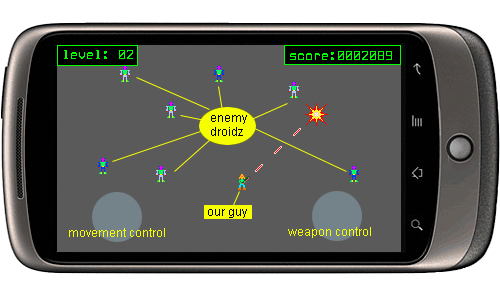
Смоделируем игровую ситуацию. Наш персонаж находится в центре экрана. Роботы каждую 1/10 секунды приближаются к нему. каждую десятую секунду мы проверяем также не произошло ли касание экрана. Если произошло - двигаем наш персонаж в необходимом направлении или делаем выстрел. если выстрел сделан, каждый тик (1/10 секунды) мы проверяем столкновение пули с врагами. Если пуля попала в робота - то и робот и пуля взрываются, если нет - роботы и пуля перемещаются на новые позиции (робот перемещается на 5 пикселей за тик, а пуля - на 50 пикселей). Мы также проверяем не поймал ли робот нашего героя. Если поймал - игра заканчивается.
В простейшем случае архитектура игры может быть представлена в виде следующих модулей, которые вызываются циклически:
- Модуль управления. Здесь считываются координаты касания экрана.
- Игровой движок. Здесь мы должны обновить состояние игровых объектов, то есть вычислить их новые координаты, проверить здоровье, столкновения и тому подобное.
- Аудио модуль.
- Графический модуль. Здесь на основании текущего состояния формируется и выводится на экран новый кадр.
Давайте более детально рассмотрим наши модули.
Модуль управления
В нашей игре сообщения генерируются при касании пользователем двух областей на экране. Программа отслеживает события onTouch и записывает координаты каждого касания. Если координаты находятся внутри управляющей области, мы посылаем соответствующую команду игровому движку. Например, если произошло касание сбоку круга, мы должны двигать нашего персонажа в соответствующую сторону. Если произошло касание круга, управляющего оружием, мы посылаем команду движку обработать событие выстрела.
Игровой движок
Модуль игровой логики отвечает за изменение состояний всех игровых персонажей, под которыми я понимаю каждый объект, имеющий состояние (Наш герой, роботы, лазерные выстрелы).
Давайте рассмотрим взаимодействие модуля управления и игрового движка. На представленном выше рисунке показан круг-контроллер. Светлое зеленое пятно символизирует область касания. Модуль управления сообщает игровому движку координаты касания (dx и dy - расстояния в пикселях от центра круга). На основании этих координат игровой движок вычисляет направление и скорость движения нашего героя. Например, если dx>0, наш персонаж движется вправо, eсли dy>0 - в верх.
Аудио модуль
Этот модуль управляет проигрывание звука в зависимости от игровой ситуации. Звуки могут генерировать разные игровые объекты, но поскольку число звуковых каналов ограничено (число звуковых каналов соответствует числу звуковых файлов, которые могут быть проиграны одновременно), аудио модуль должен решать какие звуки проигрывать, а какие нет. Например, робот представляет огромную опасность для нашего героя, поэтому мы должны привлечь внимание игрока к его появлению, например включить звук сирены, и конечно, мы просто обязаны озвучивать все выстрелы нашего персонажа.
Графический модуль
Этот модуль отвечает за вывод игровой ситуации на экран телефона. В Android существует несколько способов формирования изображения на экране. Можно рисовать прямо на canvas, полученный от View или использовать отдельный графический буффер и вы, а затем передавать его View, а можно воспользоваться возможностями библиотеки OpenGL. Полезно при разработке игры постоянно измерять FPS - число кадров в секунду, которые выдает ваш графический движок. Величина в 30 FPS означает, что за одну секунду наша программа успевает 30 раз обновить экран. Забегая вперед скажу, что для мобильного устройства 30 FPS более чем достойный показатель.
Создаем проект-заготовку для будущей Android игры
Я не буду здесь подробно расписывать процесс установки Android SDK и Eclipse, за рамками повествования я оставлю и элементарные действия по созданию Android проекта. В интернете валяется огромное количество уроков и статей, посвященных этой теме.
Создайте новый проект. В поле Project Name введитеDroidz. В качестве целевой платформы выберите Android 2.2 или выше. В Package Name - "ru.mobilab.gamesample". Не забудьте поставить галочку около Create Activity. В качестве имени главной activity введитеDroidzActivity.
Откройте файл src/ru.mobilab.gamesample/DroidzActivity.java
package ru.mobilab.gamesample;
import android.app.Activity;
import android.os.Bundle;
public class DroidzActivity extends Activity {
/** Called when the activity is first created. */
@Override
public void onCreate(Bundle savedInstanceState) {
super.onCreate(savedInstanceState);
setContentView(R.layout.main);
}
}
Метод onCreate вызывается при создании activity во время запуска приложения. Этот метод можно рассматривать, как точу входа в программу. Класс R.java автоматически генерируется Eclipse и содержит в себе ссылки на ресурсы. Каждый раз, когда вы изменяете ресурсы в Eclipse класс R пересобирается.
Главный игровой цикл
В любой игре должен присутствовать цикл, который будет фиксировать команды пользователя, обрабатывать их, изменять в соответствии состояния игровых объектов, выводить новый кадр на экран и проигрывать звуковое сопровождение. Мы уже создали простейший проект для Android. Давайте теперь создадим реализацию игрового цикла.
Как вы помните, в Android все происходит внутри Activity. Activity создает View - объект, где происходит все самое интересное. Именно через него мы можем получить информацию о касаниях экрана, здесь же можно вывести картинку на экран.
Давайте откроем файл DroidzActivity.java. В конструкторе класса вы увидите строчку
setContentView(R.layout.main);
эта строка выбирает текущий объект View для Activity. Давайте создадим новый объект для View. Наиболее простым способом получения View - создать собственный класс на основании SurfaceView. В нашем классе мы реализуем интерфейс SurfaceHolder.Callback, чтобы ускорить доступ к изменениям поверхности, например когда она уничтожается при изменении ориентации устройства.
MainGamePanel.java
package ru.mobilab.gamesample;
import android.content.Context;
import android.graphics.Canvas;
import android.view.MotionEvent;
import android.view.SurfaceHolder;
import android.view.SurfaceView;
public class MainGamePanel extends SurfaceView implements
SurfaceHolder.Callback {
public MainGamePanel(Context context) {
super(context);
// Добавляем этот класс, как содержащий функцию обратного
// вызова для взаимодействия с событиями
getHolder().addCallback(this);
// делаем GamePanel focusable, чтобы она могла обрабатывать сообщения
setFocusable(true);
}
@Override
public void surfaceChanged(SurfaceHolder holder, int format, int width, int height) {
}
@Override
public void surfaceCreated(SurfaceHolder holder) {
}
@Override
public void surfaceDestroyed(SurfaceHolder holder) {
}
@Override
public boolean onTouchEvent(MotionEvent event) {
return super.onTouchEvent(event);
}
@Override
protected void onDraw(Canvas canvas) {
}
}
В приведенном выше листинге показан шаблон класса, которые нам предстоит реализовать. Давайте более внимательно посмотрим на содержание конструктора. Строка
getHolder().addCallback(this);
Устанавливает текущий класс (MainGamePanel) как обработчик событий от поверхности.
setFocusable(true);
Эта строка делает наш класс фокусируемым. Это означает, что он может получать фокус, а значит и события.
Давайте создадим поток, внутри которого собственно и будет реализован наш игровой цикл. Разделение игры на несколько параллельно выполняющихся потоков - общепринятая в современном геймдеве практика. Создадим для нашего потока класс MainThread.java
package ru.mobilab.gamesample;
public class MainThread extends Thread {
//флаг, указывающий на то, что игра запущена.
private boolean running;
public void setRunning(boolean running) {
this.running = running;
}
@Override
public void run() {
while (running) {
// обновить состояние игровых объектов
// вывести графику на экран
}
}
}
Как видите, этот класс существенно проще предыдущего. Внутри мы переопределили метод run(). Поток выполняется до тех пор, пока выполняется этот метод, поэтому мы организовали внутри него бесконечный цикл. Мы добавили логическую переменную running, которая служит индикатором выхода из цикла. Теперь чтобы завершить поток, нужно просто где-то изменить значение этой переменной на false.
После того, как мы создали класс потока, его нужно запустить. Давайте запускать его при загрузке экрана. Изменим класс MainGamePanel
package ru.mobilab.gamesample;
import android.content.Context;
import android.graphics.Canvas;
import android.view.MotionEvent;
import android.view.SurfaceHolder;
import android.view.SurfaceView;
public class MainGamePanel extends SurfaceView implements
SurfaceHolder.Callback {
private MainThread thread;
public MainGamePanel(Context context) {
super(context);
getHolder().addCallback(this);
// создаем поток для игрового цикла
thread = new MainThread();
setFocusable(true);
}
@Override
public void surfaceChanged(SurfaceHolder holder, int format, int width, int height) {
}
@Override
public void surfaceCreated(SurfaceHolder holder) {
thread.setRunning(true);
thread.start();
}
@Override
public void surfaceDestroyed(SurfaceHolder holder) {
//посылаем потоку команду на закрытие и дожидаемся,
//пока поток не будет закрыт.
boolean retry = true;
while (retry) {
try {
thread.join();
retry = false;
} catch (InterruptedException e) {
// пытаемся снова остановить поток thread
}
}
}
@Override
public boolean onTouchEvent(MotionEvent event) {
return super.onTouchEvent(event);
}
@Override
protected void onDraw(Canvas canvas) {
}
}
Мы объявили объект thread
private MainThread thread;
и создали его в конструкторе
thread = new MainThread();
в методе surfaceCreated мы установили флаг running в значение true и запустили поток. К этому времени объект thread уже благополучно создан и можем без опасений запускать его.
Метод surfaceDestroyed вызывается перед закрытием поверхности. Здесь недостаточно просто снять флаг running. Мы должны убедиться, что поток действительно закрылся. Мы просто блокируем поток и ждем, пока он не умрет.
Добавляем взаимодействие с экраном
Чтобы показать, как в Android обработать касания, напишем небольшой пример. Будем выходить из программы, когда пользователь коснется нижней части экрана. Если касание произошло где-то выше - будем просто выводить в лог соответствующие координаты. Добавим в класс MainThread следующие строки:
private SurfaceHolder surfaceHolder;
private MainGamePanel gamePanel;
public MainThread(SurfaceHolder surfaceHolder, MainGamePanel gamePanel) {
super();
this.surfaceHolder = surfaceHolder;
this.gamePanel = gamePanel;
}
тем самым мы определили переменные gamePanel и surfaceHolder, взяв соответствующие значения из параметров конструктора. Нам нужно запомнить эти значения, чтобы потом иметь возможность блокировать поверхность на время рисования, а это можно сделать только через surfaceHolder.
Измените строку в классе MainGamePanel, добабвив в конструктор вновь объявленные параметры
thread = new MainThread(getHolder(), this);
Мы передаем текущий обработчик и панель в новый конструктор. Это позволит нам иметь к ней доступ из потока. В gamePanel мы создадим метод update и будем переключать его из потока, но пока оставим все как есть.
Логирование
Ниже мы напишем вспомогательный код, осуществляющий логирование - запись специальных отладочных строк с текстом, отражающих состояние нашей программы, в специальный файл, который потом можно просмотреть и попытаться понять, что происходило в программе. добавим константу TAG в класс MainThread. Каждый класс будет у нас иметь собственную константу с именем TAG, которая будет содержать название соответствующего класса. Бы будем использовать Android logging framework, чтобы вести логирование, в рамках этой библиотеки каждый лог должен иметь два параметра. Первый параметр определяет место, откуда записан лог. Именно для этих целей мы и создали константу TAG. Второй параметр - собственно сообщение, которое мы хотим записать в лог. Использование имен классов в качестве первого параметра - довольно распространенная в среде java программистов практика.
Чтобы посмотреть записанные в процессе выполнения программы логи нужно выбрать меню
Windows -> Show View -> Other…
а затем в открывшемся диалоге
Android -> LogCat
В открывшемся окне можно не только просматривать логи, но и осуществлять фильтрацию и поиск.
Вернемся к нашему коду. Внесем изменения в MainThread.java
package ru.mobilab.gamesample; import android.util.Log; import android.view.SurfaceHolder; publicclass MainThreadextends Thread{ private static final String TAG= MainThread.class.getSimpleName(); private SurfaceHolder surfaceHolder; private MainGamePanel gamePanel; private boolean running; public void setRunning(boolean running){ this.running= running; } public MainThread(SurfaceHolder surfaceHolder, MainGamePanel gamePanel){ super(); this.surfaceHolder= surfaceHolder; this.gamePanel= gamePanel; } @Override public void run(){ long tickCount= 0L; Log.d(TAG,"Starting game loop"); while(running){ tickCount++; // здесь будет обновляться состояние игры // и формироваться кадр для вывода на экран } Log.d(TAG,"Game loop executed "+ tickCount+" times"); } }
Как видите, мы определили TAG и вызвали внутри метода run команду Log, которая делает соответствующую запись в лог файле. Мы выводим в лог значение переменной tickCount, которая фактически является счетчиком игрового цикла и показывает сколько раз успел выполниться игровой цикл за время работы программы
Перейдем к файлу MainGamePanel.java и найдем метод onTouchEvent, который является обработчиком касаний экрана.
public boolean onTouchEvent(MotionEvent event){ if(event.getAction()== MotionEvent.ACTION_DOWN){ if(event.getY()> getHeight()-50){ thread.setRunning(false); ((Activity)getContext()).finish(); }else{ Log.d(TAG,"Coords: x="+ event.getX()+",y="+ event.getY()); } } return super.onTouchEvent(event); }
Сначала мы проверяем произошло ли событие касания экрана (MotionEvent.ACTION_DOWN). Если произошло, проверяем координату y и если она находится в нижней части экрана (50 пикселей снизу), мы посылаем потоку команду на завершение (установив переменную running в false), а затем вызываем метод finish() для главной Activity, который закрывает всю нашу программу.
Замечание. Начало системы координат у экрана находится в левом верхнем углу. Ось y направлена вниз, ось x - вправо. Ширину и высоту экрана можно получить с помощью методов getWidth() и getHeight() соответственно.
Изменим DroidzActivity.java, добавив команды записи в лог
package ru.mobilab.gamesample; import android.app.Activity; import android.os.Bundle; import android.util.Log; import android.view.Window; import android.view.WindowManager; publicclass DroidzActivityextends Activity{ /** Вызывается при создании activity. */ private static final String TAG= DroidzActivity.class.getSimpleName(); @Override public void onCreate(Bundle savedInstanceState){ super.onCreate(savedInstanceState); // запрос на отключение строки заголовка requestWindowFeature(Window.FEATURE_NO_TITLE); // перевод приложения в полноэкранный режим getWindow().setFlags(WindowManager.LayoutParams.FLAG_FULLSCREEN, WindowManager.LayoutParams.FLAG_FULLSCREEN); // устанавливаем MainGamePanel как View setContentView(new MainGamePanel(this)); Log.d(TAG,"View added"); } @Override protected void onDestroy(){ Log.d(TAG,"Destroying..."); super.onDestroy(); } @Override protected void onStop(){ Log.d(TAG,"Stopping..."); super.onStop(); } }
Мы добавили строки, переводящие приложение в полноэкранный режим и добавили команды записи в лог в методах onDestroy() и onStop().
Давайте запустим приложение. После запуска Вы должны увидеть черный экран. Пощелкайте несколько раз по верхней части экрана, а затем по нижней. программа закроется. Самое время проверить лог.
Просмотрев лог вы получите четкое представление о порядке запуска методов. Вы также можете увидеть сколько раз за время работы программы успел выполниться игровой цикл. Эта цифра ни о чем не говорит, в следующий раз мы выведем в лог более полезную информацию: FPS и UPS (обновлений в секунду).
Подведем итог. Мы создали полноэкранное приложение. Написали класс, который выполняется в отдельном потоке и будет содержать игровой движок. Написали простейший метод обработки касаний экрана и грамотно закрыли приложение.
В следующий раз мы перейдем к рисованию. Исходный код этого урока можно скачатьздесь.
Перевод и адаптация:Александр Ледков
Источник: Android Game Development
- Пишем игру для Android. Часть 1 - Идея, архитектура и игровой цикл
- Пишем игру для Android. Часть 2 - Вывод рисунка на экран и его перемещения
- Пишем игру для Android. Часть 3 - Как добиться одинаковой скорости выполнения игры на разных телефонах
- Пишем игру для Android. Часть 4 - Спрайтовая анимация